تكاليف أجهزة كمبيوتر أبل أعلى من منافسيها. ولذلك فمن المعقول أن نتساءل "ما هي مدة عمل أجهزة Mac"؟ من خلال القيام بذلك، يمكنك تحديد ما إذا كانت الأموال التي تنفقها معقولة بالنسبة لما تحصل عليه.
تعد أجهزة كمبيوتر Mac رائعة للدراسة وأنواع العمل المختلفة. ولكن هل يستحق الشراء حقًا؟ كم من الوقت يمكن أن تستمر؟ سنناقش هنا العمر الافتراضي لجهاز الكمبيوتر الذي يعمل بنظام التشغيل macOS. بالإضافة إلى ذلك، سنتحدث عن كيفية إطالة عمره من خلال تقنيات مختلفة.
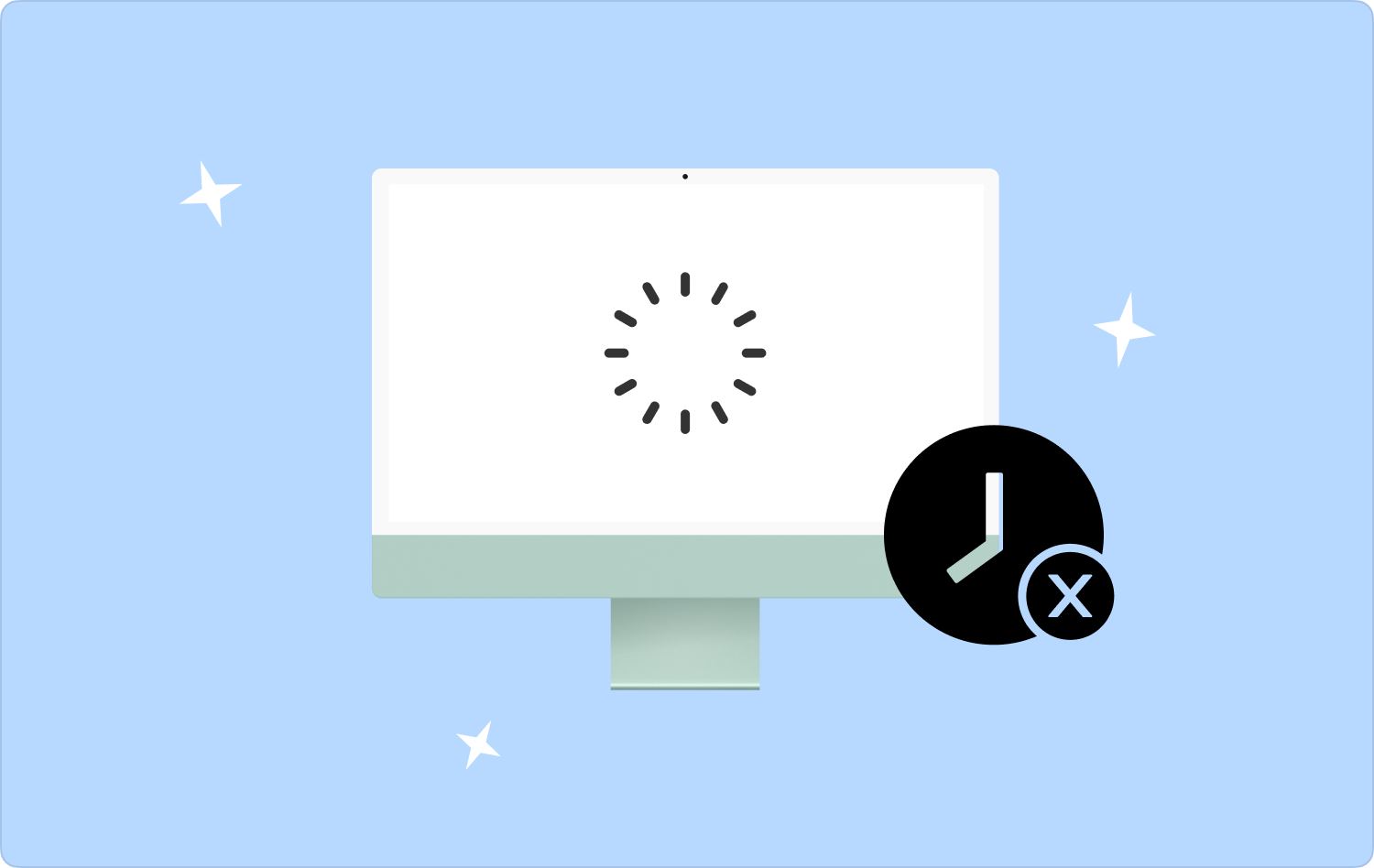
الجزء رقم 1: ما المدة التي تستمر فيها أجهزة Mac استنادًا إلى مواصفاتها؟الجزء رقم 2: هل يجب أن أحصل على جهاز كمبيوتر Mac جديد؟الجزء رقم 3: كيفية إطالة عمر جهاز Mac الخاص بي
الجزء رقم 1: ما المدة التي تستمر فيها أجهزة Mac استنادًا إلى مواصفاتها؟
تحديثات نظام macOS
هناك طرق مختلفة يمكنك تنفيذها للتحقق من مدة بقاء أجهزة Mac. أول شيء يجب عليك التحقق منه هو ما إذا كان جهاز الكمبيوتر الخاص بك يمكنه تشغيل إصدارات نظام التشغيل الذي تدعمه Apple حاليًا.
عادةً، يتم استبدال نظام التشغيل خلال ثلاث سنوات بعد إصداره. على هذا النحو، مع نظام التشغيل الحالي وهو macOS Monterey، يمكنك التأكد من أن نظام التشغيل الخاص بجهاز الكمبيوتر الخاص بك سيظل مدعومًا في السنوات الثلاث المقبلة إذا كان بإمكانك تشغيل أحدث إصدار من macOS.
إذا كنت تتحقق من العمر الافتراضي لجهاز الكمبيوتر الخاص بك بناءً على تحديثات نظام التشغيل، فسوف ترغب بكل سرور في معرفة أن جهاز كمبيوتر Mac (سواء كان مكتبيًا أو محمولًا) سيستمر لمدة تتراوح بين ثمانية إلى أحد عشر عامًا تقريبًا، اعتمادًا على إصداره وطرازه.
توافق التطبيق
للتحقق من العمر الافتراضي لجهاز Mac الخاص بك، يجب أن تعرف ما إذا كان يدعم ولديه القدرة على تشغيل التطبيقات المحددة التي تحتاجها فيه. إذا كان من الضروري تحديث تطبيقاتك إلى الإصدارات الأحدث، فيجب عليك التأكد من إمكانية تشغيل هذه التطبيقات في نظام التشغيل لديك. أو، إذا كان جهاز الكمبيوتر الخاص بك يمكنه بالفعل تشغيل الإصدارات الأحدث من هذه التطبيقات.
من الواضح أن التوافق سيختلف اعتمادًا على التطبيق الذي تستخدمه نظرًا لاختلاف العلامات التجارية والشركات والمطورين. وبالتالي، من الصعب تحديد ما إذا كان تطبيقك سيعمل على جهاز الكمبيوتر الخاص بك لفترة معينة من الوقت. أحد الأشياء التي قد ترغب في أخذها في الاعتبار هو التأكد من أن إصدار نظام التشغيل لديك يدعم تطبيقات 64 بت لأن الإصدار 32 بت قديم جدًا.
توافق الأجهزة وتوافرها
إن الشيء العظيم في أجهزة كمبيوتر Apple هو أنها تدوم لفترة أطول مقارنة بمنافسيها في الصناعة. من ناحية أخرى، من الصعب تحديد أجزاء جهاز كمبيوتر Mac الخاص بك مقارنةً بالعلامات التجارية الأخرى المتوفرة.
إذًا، ما المدة التي تدوم فيها أجهزة Mac اعتمادًا على توفر أجزائها؟ عادةً، يتعين عليك إرسال كمبيوتر Apple إلى مراكز الخدمة المعتمدة التابعة للشركة. ومع ذلك، وفقًا لشركة Apple، ستكون قطع الغيار والخدمة لجهاز معين متاحة بعد خمس سنوات من توقف إنتاج هذا الطراز المعين.
وبعد فترة الخمس سنوات، سيتم اعتبار الأجهزة "قديمة". بشكل عام، يبلغ عمر أجهزة كمبيوتر Mac القديمة حوالي خمس إلى سبع سنوات. ستكون الشركة قادرة على صيانة الأجهزة، لكنها ستظل تعتمد على توفر الأجزاء.
عندما يبلغ عمر جهاز Mac الخاص بك حوالي سبع سنوات، فهذا يُعرف باسم جهاز Mac قديم. على هذا النحو، لن يتمكن مركز خدمة Apple من إصلاح مشكلات الأجهزة على جهاز الكمبيوتر الخاص بك. مع ما يقال، يمكننا القول أن أجهزة Mac تدوم لمدة ثماني سنوات تقريبًا من حيث الأجهزة.
الجزء رقم 2: هل يجب أن أحصل على جهاز كمبيوتر Mac جديد؟
إذا لم تكن قد قمت بذلك من قبل، فيجب عليك أولاً تحديد عمر جهاز Mac. يختار حول هذه ماك من قائمة Apple بالضغط عليها. يجب أن يحتوي وصف النموذج على سنة بجانبه. واحد الذي تحتاجه هو هذا واحد.

أعلاه، يمكنك التعرف على جوانب حول المدة التي تدوم فيها أجهزة Mac، فهل يجب عليك شراء جهاز جديد؟ من الواضح أن الوقت قد حان لشراء أو شراء جهاز Macintosh جديد إذا لم يعد الكمبيوتر القديم الخاص بك قادرًا على التحديث أو التحديث. إذا لم يتمكن من تشغيل البرنامج، فيجب عليك استخدامه أو اعتباره برنامجًا قديمًا من قبل الشركة المسماة Apple.
لكنها ليست العلامات الوحيدة التي يجب أن تفكر فيها بشأن التحديث. على سبيل المثال، إذا يعمل كمبيوتر Mac ببطء شديد، فقد لا يكون لديه القدرة على تشغيل آخر التحديثات أو إصدارات البرامج. وبدلاً من ذلك، قد يتطلب الأمر ذاكرة وصول عشوائي إضافية ولكن لا يمكنك زيادتها.
ربما تقترب بطاريتك من مرحلتها النهائية إذا بدا أن مقدار الوقت الذي تدومه بين عمليات الشحن يتناقص كل أسبوع. هذه مجرد إشارة أو علامة أخرى على إمكانية وجود جهاز كمبيوتر جديد أو جهاز Mac جديد.
ومع ذلك، إذا كان أداء جهاز Mac الحالي الخاص بك ضعيفًا أو يعمل ببطء، فتوقف عن شراء جهاز جديد. هناك العديد من الأشياء التي يمكنك تنفيذها والتي من شأنها تعزيز أدائه وتوفير مساحة كبيرة على محرك أقراص التمهيد فقط.
الجزء رقم 3: كيفية إطالة عمر جهاز Mac الخاص بي
الطريقة رقم 1: استخدم حافظة أو حاجز وقائي
العامل الأكثر أهمية في إطالة عمر جهاز MacBook هو الحماية المادية. هناك إجراءات أخرى يمكنك اتخاذها، على الرغم من أن القائمة ليست شاملة، لتأمين الأمان المادي لجهاز MacBook الخاص بك.
افعل أي شيء تعتقد أنه سينقذ الكمبيوتر المحمول من التعرض للأذى الجسدي. الدرس المستفاد هنا هو التعامل دائمًا مع جهاز MacBook بعناية. يتضمن ذلك تجنب المواقف التي يمكن أن تتلف فيها أو تتعرض للبلل، مثل تركها بالقرب من مشروب سائل أو حتى حافة الطاولة.
الطريقة رقم 2: تنظيف جهاز الكمبيوتر الخاص بك بانتظام
يمنع التنظيف المنتظم تراكم الأوساخ على جهاز MacBook الخاص بك، مما قد يسبب ضررًا عند محاولة إزالته. قد يفاجئك مدى تأثير الغبار على مكوناته الداخلية. تخترق الأوساخ جهاز MacBook الخاص بك من خلال فتحات الهواء والمنافذ أثناء استخدامه.
يمكن أن يعيق هذا الغبار الممرات الهوائية، مما يتسبب في زيادة سخونة جهاز MacBook الخاص بك والضغط على البطارية. يجب على المستخدمين في بعض الأحيان استخدام مفك البراغي لإزالة اللوحة السفلية لجهاز Mac، ثم استخدام الهواء المضغوط بما في ذلك قطعة قماش خالية من الوبر لإزالة أي غبار بلطف.
الطريقة رقم 3: حماية محول الطاقة الخاص بجهاز Mac
يعد محول الطاقة نفسه لجهاز Mac الخاص بك ملحقًا مكلفًا وحساسًا. كن حذرًا لتجنب التسبب في أي ضرر للمحول. في حين أن العلاج بعناية هو أفضل مسار للعمل، يمكنك أيضًا شراء حقيبة آمنة.
يجب عليك توخي الحذر ليس فقط عند استخدام المحول ولكن أيضًا عند استخدام الكابلات. عندما يتم استخدامه أو تدميره، فإنه يتعطل الشحن، ويصبح غير آمن، وفي الظروف القاسية، حتى ينقطع. يعد استخدام أجهزة الشحن الأصلية لتشغيل جهاز Mac الخاص بك خطوة أساسية أخرى لإطالة عمره الافتراضي. لهذا السبب قد يكون استخدام أجهزة الشحن التابعة لجهات خارجية أمرًا خطيرًا.
ليس لديهم مكونات الأمان التي تضيفها Apple إلى أجهزة الشحن الخاصة بها. عند الاتصال، يؤدي ذلك إلى تشغيل جهاز Mac الخاص بك بشكل أبطأ. ونظرًا لانخفاض جودتها، فهي أكثر عرضة لخطر الاشتعال أو التسبب في إثارة شرارة. إذا كان الشاحن الأصلي تالفًا أو مفقودًا، فتأكد من حصولك على شاحن Apple البديل الأصلي أو ابحث عن شاحن مستعمل.
الطريقة رقم 4: تحديث البرنامج بشكل متكرر
حتى مع أقدم أجهزتها، تقدم Apple دعمًا ممتازًا للبرامج. نظرًا لأن التكنولوجيا تتغير دائمًا، يتم اكتشاف مشكلات جديدة وخروقات للبيانات كل يوم. يمكنك حماية جهاز Macintosh الخاص بك من الهجمات ومنعه من العمل ببطء عن طريق ترقية البرنامج من وقت لآخر إلى الإصدار الأحدث.
الطريقة رقم 5: استخدام أدوات التنظيف والتحسين مثل TechyCub ماك نظافة
يمكنك تحسين أو تنظيف جهاز Mac الخاص بك باستخدام الأداة المسماة TechyCub ماك نظافة. هذا هو البطل ويقتل السؤال "ما هي مدة عمل أجهزة Mac".
ماك نظافة
امسح جهاز Mac الخاص بك بسرعة ونظف الملفات غير المرغوب فيها بسهولة.
تحقق من الحالة الأساسية لجهاز Mac الخاص بك بما في ذلك استخدام القرص ، وحالة وحدة المعالجة المركزية ، واستخدام الذاكرة ، وما إلى ذلك.
تسريع جهاز Mac الخاص بك بنقرات بسيطة.
تحميل مجانا
يمكنك ببساطة تنفيذ نقرات سهلة وسريعة بالماوس لتعزيز أداء جهاز Mac الخاص بك وتحرير مساحة تخزين مهمة على جهاز Mac الخاص بك. يمكنك استخدامه للحفاظ على جهاز الكمبيوتر الخاص بك يعمل في أفضل حالاته. على جهاز Mac الخاص بك، يوجد الكثير من المواقع التي يتم فيها تجميع الملفات غير المرغوب فيها، بالإضافة إلى عدد كبير من الأماكن لحفظ الملفات.
لهذا السبب، TechyCub منظف ماك ضروري. إنه برنامج يركز على التنظيف ويهدف إلى مساعدة مستخدمي Mac المختلفين في حذف أو إزالة الملفات غير الضرورية وأيضًا برامج لتوفير مساحة على جهاز Mac أو تحريرها.
عن طريق إزالة الكائنات غير الضرورية مثل النسخ الاحتياطية القديمة لنظام iOS و تنظيف ملفات النظام المهملة، يساعد البرنامج المستخدمين على استعادة قدر محترم من مساحة القرص. يمكن استخدامه للعثور على صور مكررة أو مشابهة واكتشاف الملفات الضخمة والقديمة.
ويمكن استخدامه أيضًا لإلغاء تثبيت التطبيقات غير المستخدمة والتخلص من أي ملفات غير مرغوب فيها. TechyCub يتمتع Mac Cleaner بأمان مدمج. سيتم اختيار الملفات التي يمكن حذفها بأمان فقط. على الجانب الآخر، جهاز Mac الخاص بك أصبح أسرع. إنه يمنح جهاز Mac الخاص بك دفعة قوية عن طريق إزالة ملفات القمامة القديمة.
العديد من TechyCub تعتبر أدوات Mac Cleaner ضرورية. وهي تتكون مما يلي:
- Uninstaller - بمساعدة هذه الأداة، يمكنك إزالة البرامج بالكامل من جهاز الكمبيوتر الخاص بك مع ضمان عدم وجود أي بقايا. عند حذف التطبيقات، فإنه يتأكد من عدم فقدان بيانات النظام الهامة. ونتيجة لذلك، يمكنك تحرير مساحة أكبر مع العلم أن نظامك سيستمر في العمل بشكل صحيح.
- منظف الملفات غير المرغوب فيها. قد يكون العثور على جميع الملفات غير الضرورية على جهاز الكمبيوتر الخاص بك مفيدًا إذا كنت تريد توفير المزيد من المساحة. إن العثور على الملفات التي قد يتم حذفها من نظامك دون الإضرار بالملفات الحيوية يجعل من السهل التخلص من هذه العناصر. ستؤدي بضع نقرات أيضًا إلى حذفها بسرعة.
- حماية الخصوصية - يمكن للمستخدمين حذف سجل التصفح وكلمات المرور المخزنة ومعلومات الملء التلقائي والبيانات الأخرى باستخدام ميزة الخصوصية في CleanMyMac. يمكنك أن تكون واثقًا من أن جهازك آمن من المتسللين وأعين المتطفلين بهذه الطريقة.
- الامتدادات - يتيح لك البرنامج التحكم في الإضافاتوالوظائف الإضافية والملحقات التي تم تثبيتها على جهاز الكمبيوتر الخاص بك. وفقًا لمتطلباتك، يمكنك تشغيل هذه الملحقات أو إيقاف تشغيلها بشكل آمن. لديك كل ما تحتاجه في مكان واحد لإدارة مكوناتك الإضافية بفعالية.

سيكون جهاز Mac الخاص بك دائمًا في حالة ممتازة إذا كنت تستخدم هذا TechyCub منظف ماك. بالإضافة إلى ذلك، فهو يوفر ميزات تمزيق الملفات وتقنيات التنظيف الأخرى لتحسين جهاز Mac الخاص بك ومنع استرداد البيانات الحساسة أو الحيوية. يعد الحفاظ على صحة جهاز Mac الخاص بك فكرة جيدة دائمًا. يجب عليك بالتالي أن تأمر TechyCub ماك الأنظف الآن!
الناس اقرأ أيضا هل يمكنني شراء جهاز Mac مُجدد من متجر Apple: تم حل المشكلة كيفية جعل بطارية Macbook تدوم لفترة أطول: أشياء تحتاج إلى معرفتها
